Unity 打包和切换平台 | Build Settings窗口介绍
Posted 柚柚猫
tags:
篇首语:本文由小常识网(cha138.com)小编为大家整理,主要介绍了Unity 打包和切换平台 | Build Settings窗口介绍相关的知识,希望对你有一定的参考价值。
题外话:喵喵喵?
1.菜单栏File=>Build Settings…
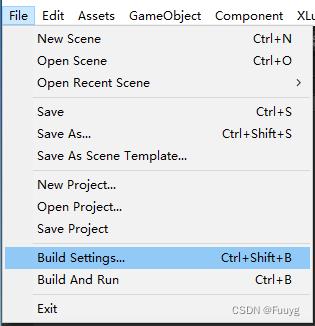
2.左侧选中你希望切换的平台,点击Switch Platform
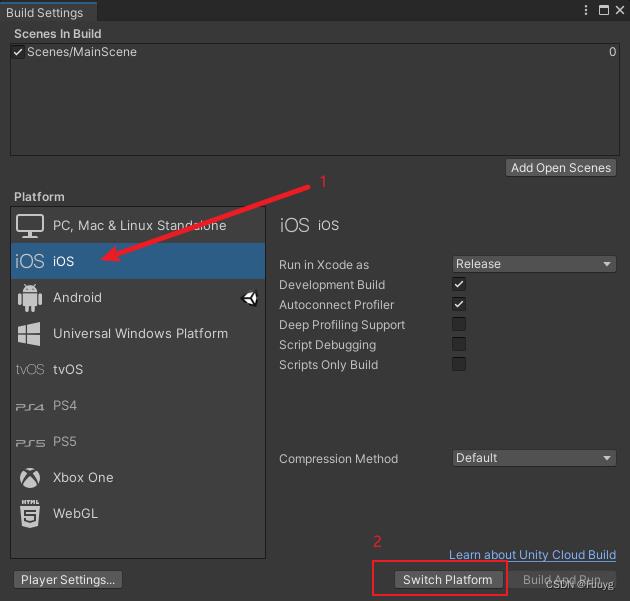
说明:等读条完毕后,你就已经成功切换当前Unity的平台了。
3.Switch Platform按钮会变成Build,点击就会打包
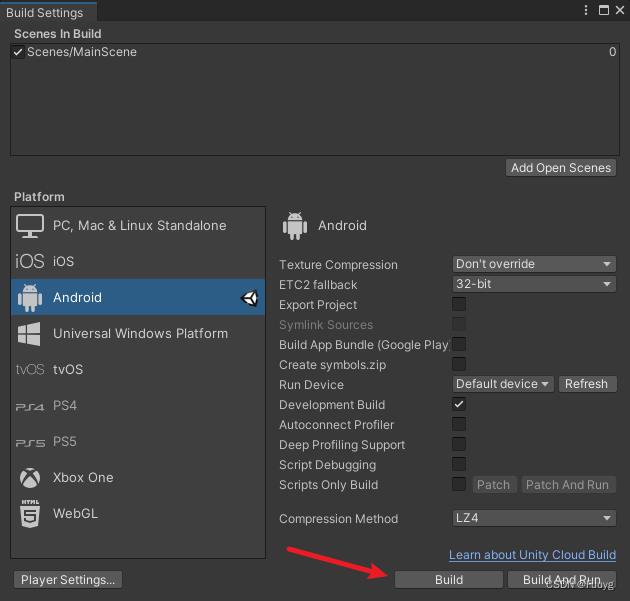
说明:打包会打对应平台的安装包,比如说你当前的android,那么打出来的是APK;你当前是Windows,打出来是EXE。
4.滥竽充数
- 关于为啥写这个第四条?
- 明明已经解决问题了,CSDN告诉我文章质量低,不会被推荐;
- 为了让更多人能看见,我也没白写,所以就随便说两句。
5.当前平台是Android时,各配置项的意义
(感谢CSDN吧,没有他我也不会写这个第五条)
- 咱就对着图片,一条一条看吧
(初学者可以挑着看,但不要钻牛角尖,有些东西虽然是必学的,但在错误的阶段学了,可能只会徒增烦恼)
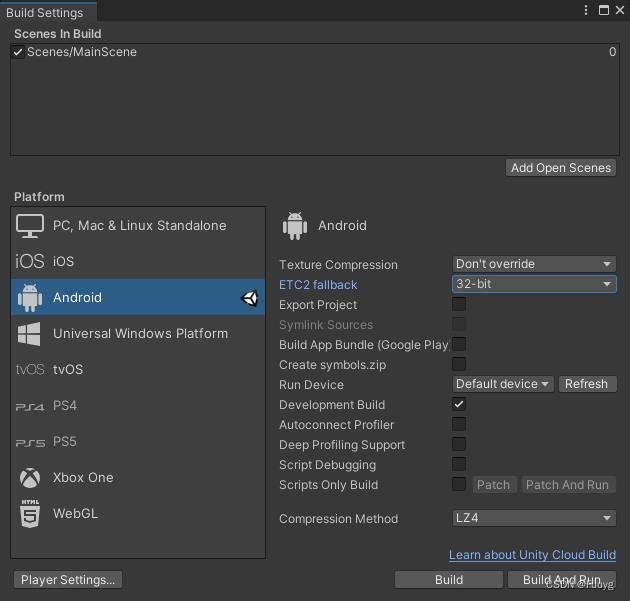
- Texture Compression:项目中纹理的压缩方式。
- Dont override:不会覆盖开发者在项目中,对某些特定纹理的压缩方式,比如说:
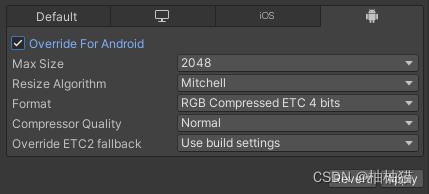
- Dont override:不会覆盖开发者在项目中,对某些特定纹理的压缩方式,比如说:
说明:某个图片太大了,足足有10MB,小明希望在安卓平台对该图片进行特殊处理,让他小一点。于是它改了该图片的分辨率、格式和质量。如果打包的时候,这些设置不生效,小明岂不是白工作了?所以,在打包时,选择Dont override,那么图片的设置就会被保留下来。
-
ETC2 fallback:对于不支持ETC2压缩方式的安卓设备,Unity应该用何种策略在内存中加载他们。
- 32-bit:最高质量的图片,这意味着需要更多的内存空间;
- 16-bit:低质量图片,可能会丢失一些颜色信息,但这意味着更少的内存空间占用;
- 32-bit ,half resolution:32比特半分辨率,是32-bit的降级,节约了75%的内存空间,保证了颜色信息,但可能会变得模糊~
-
Export Project: 如果你勾选了它,就会导出一个安卓工程,而不是一个apk;
- 为什么要安卓工程而不是apk?
- 有些情况下(比如Unity的安卓开发、接入SDK、直连手机调试等)需要的是一个安卓工程,而不是一个apk。此时,你只需要用Android Studio打开Unity导出的安卓工程,就可以进行你需要的操作了~
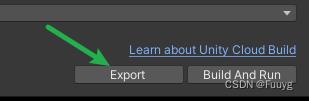
- 有些情况下(比如Unity的安卓开发、接入SDK、直连手机调试等)需要的是一个安卓工程,而不是一个apk。此时,你只需要用Android Studio打开Unity导出的安卓工程,就可以进行你需要的操作了~
- 为什么要安卓工程而不是apk?
-
Symlink Sources
- 必须勾选了Export Project选项,它才能被你勾选;
- 非常好用的一个选项,可以把你的Unity工程和导出的安卓工程的Java和Kotlin源文件关联起来,同步修改;
- 什么意思呢?上一个选项教你如何导出安卓工程了嘛,但是你导出了安卓工程,其实就和你的Unity没有什么关系了,你修改安卓工程,Unity里面的文件不会改变,说白了就是白改;
- 但是!!只要你勾选了这个选项,然后再导出安卓工程,你在安卓工程里面修改的Java和Kotlin文件,诶?Unity里面的文件也同步更改了,神奇不?方便不?好用不?(❁´◡`❁)
-
Build App Bundle(Google Play): 国内开发者别看了,勾选它打出来的是aab不是apk,说白了是上谷歌应用商店用的,国内可不兴这玩意啊。
-
Create symbols.zip:在打包的同时,导出符号表。
- 符号表:符号表是内存地址与函数名、文件名、行号的映射表;一般用于翻译app崩溃日志时的一些内存地址。
-
Run Device:决定游戏运行在哪个设备上;
- 如果你点击的只是Build,那么这个选项不会有任何效果;
- 如果你点击的是Build And Run,那么Unity会在打包结束后自动在你选定的设备上运行游戏;
- 举个例子:你把小米手机连到电脑上,那么在列表里,选中小米,点击Build And Run,那么小米会自动安装游戏,并开始运行。
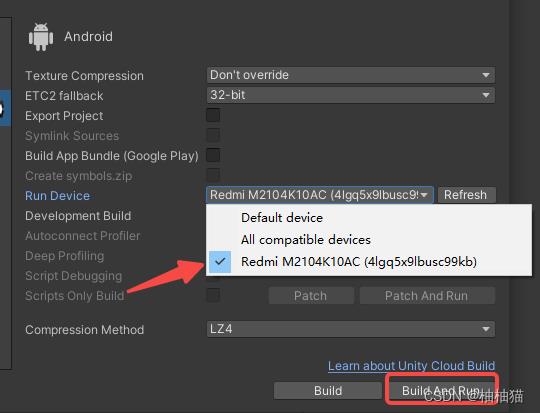
-
Development Build:你可以把该选项视为,打出来的包是给程序员用的,还是给用户用的;如果勾选,就说明这个包是给程序员调试游戏用的,会附加一些功能,来方便我们调试游戏。
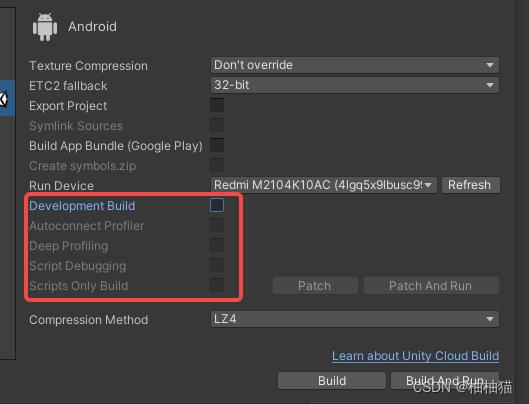
说明:红框中的几个选项可以视为是一体的,只有勾选了Development Build,下面的几个才能被勾选哦~
-
Autoconnect Profiler :勾选后,手机连电脑,且手机安装了你的游戏时,可以使用Unity的性能分析工具,更优雅的调试你的游戏,嗯,非常优雅~
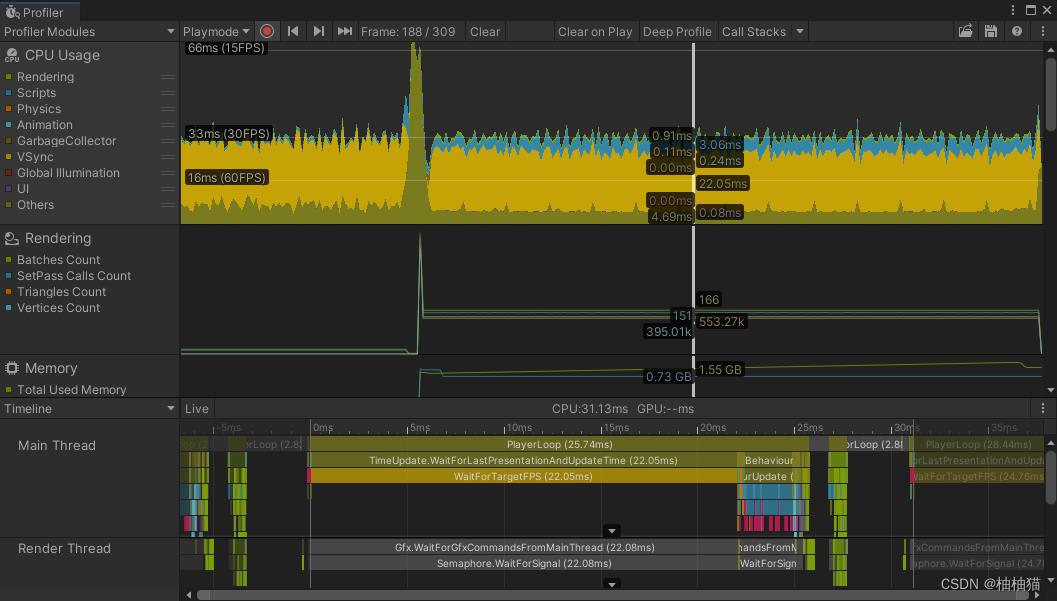
-
Deep Profiling:和上一个类似,但是!!会返回更加详细的数据给分析面板,让你可以细化到每个函数的调用所消耗的性能,这可能导致你的游戏变卡哦~
-
Script Debugging:是否允许app对于你的代码进行调试。白话就是,允许你在手机上,打断点来复现bug,去查哪里有问题。毕竟有很多恶心的bug,只在手机上出现,却不在Unity上出现。
感兴趣的童鞋:https://docs.unity.cn/cn/current/Manual/android-debugging-on-an-android-device.html
-
Scripts Only Build:是否仅仅对脚本进行重新编译和构建。意思是,只对脚本层面的变化进行处理,但是项目中的其他资源都不会被处理。(没用过,存疑)
-
Compression Method:在打包时,Unity使用哪种方式来压缩你的资源。一共三个选项:
- Default:默认使用Zip压缩方式,虽然体积小,但是解压缩比较慢,会影响游戏性能哦~
- LZ4:相比Zip,LZ4的压缩率更低,但是解压缩效率很高,会很明显的提升游戏性能~
- LZ4HC:是LZ4的高压缩版本,会加长打包时间,但可以缩小包体+提升游戏性能~
题外话:我敲,好累。。。下一篇文章,就,先拖拖吧。。。
加速 Unity 不同平台打包的一种思路
Unity打包总的来说还不是一件特别复杂的事情, 但是我们知道任何关于跨平台(多线程等)这类问题, 总是会把事情搞得复杂起来.
以前项目的打包是通过Jenkins对一个工程下对不同平台多次打包, 不可避免需要切换不同平台, 因而十分耗费时间, 之后改进了一种办法, 针对不同平台单独创建文件夹, 单独从SVN同步, 单独打包. 这种做法的主要问题是项目大起来之后, 整体占用空间太大, 我们用的Mac Pro还是500G的, 两个项目同时用, 硬盘更是吃紧.
最近我优化了一种方法, Unity针对不同平台要将源资源文件转成对应平台的硬件才能识别的文件, 这些内容的设置方法存放在meta文件中, 而转换后具体的结果则存放在Library中(为什么多次提到meta一定要, 但是Library不需要呢? 就是因为meta记录了我们的设置, pull下来之后, 机器自己去转化即可, Library也是很大的). PS: Unity本身也把各种各样的转换工具放在安装文件目录下, 很容易就可以找到.
知道这点后, 我们可以把不同平台的Library单独拿出来, 每次打包的时候只需要在工程目录下创建对应平台资源目录的软链接, 这样就不需要针对单个平台再去存一份了. 同样的有了这种思路之后, 我们也可以定期对不同平台的资源进行转换, 以提高后期出包时的效率. 今天实验过后, 这种方案是可行的. 至于Unity的打包流程, 则是另外一个话题, 后续有时间就说说吧.
以上是关于Unity 打包和切换平台 | Build Settings窗口介绍的主要内容,如果未能解决你的问题,请参考以下文章
unity3d破解了还不能打包IOS平台吗?难道这是win平台不能打包IOS?一定要在MAC上安装unity3d进行打包吗?